パソコンモニターの画面が揺れる問題の解決方法(画面揺れの対処法)
日常生活や仕事でコンピューターが普及するにつれて、多くの人がコンピューターのモニター画面が揺れるという問題に遭遇するかもしれません。画面の震えは視覚体験に影響を与えるだけでなく、目の疲労や不快感を引き起こす可能性があります。コンピューターモニター画面の揺れの問題を解決することはユーザーにとって非常に重要です。この記事では、この問題を解決し、安定した視覚体験を楽しむための実践的な方法をいくつか紹介します。

1. 電源コードの接続が緩んでいないか確認してください
パソコンのモニター画面が揺れる場合は、まず電源コードの接続が緩んでいないか確認してください。場合によっては、電源コードが緩んでいると電源供給が不安定になり、画面が揺れる問題が発生することがあります。電源コードがしっかりと接続されており、緩みや接触不良がないか確認してください。
2. モニターのリフレッシュ レートを調整します
モニターのリフレッシュ レートとは、1 秒間に画像が更新される回数を指し、通常はヘルツ (Hz) 単位で表されます。リフレッシュレートが低いと画面が揺れる場合があります。次の手順に従って、モニターのリフレッシュ レートを調整できます:
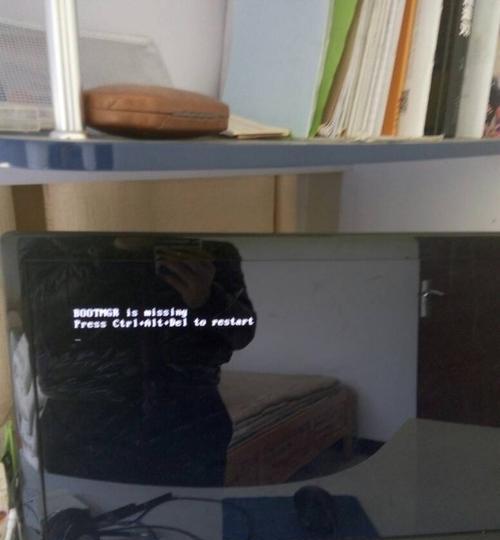
1. デスクトップの空白スペースを右クリックし、[ディスプレイ設定] を選択します。
2. ディスプレイ設定ウィンドウで、「詳細なディスプレイ設定」を見つけてクリックします。
3. ディスプレイの詳細設定ウィンドウで、「ディスプレイ アダプターのプロパティ」をクリックします。

4. ポップアップ ウィンドウで [ディスプレイ] タブを選択し、[画面のリフレッシュ レート] ドロップダウン メニューで適切なリフレッシュ レートを選択します。一般的なものは 60 Hz と 75 Hz です。
3. モニターの解像度を調整します
モニターの解像度とは、画面のピクセル数を指します。解像度が異なると画面が揺れる場合があります。以下の手順に従ってモニターの解像度を調整できます:
1. デスクトップの空白スペースを右クリックし、「ディスプレイ設定」を選択します。
2. ディスプレイ設定ウィンドウで、「解像度」オプションを見つけ、モニターに適した解像度を選択します。一般的に、最良の視覚的結果を得るには、モニターの最大解像度に一致するオプションを選択してください。
4. グラフィックス カード ドライバーが更新されているかどうかを確認します
グラフィックス カード ドライバーはモニターを制御するための重要なコンポーネントです。ドライバーを更新すると、画面の揺れの問題が解決される可能性があります。以下の手順に従って、グラフィックス カード ドライバーを確認して更新できます:
1. Windows オペレーティング システムで、Win キー + X キーを押して、[デバイス マネージャー] を選択します。
2. デバイス マネージャーで、[ディスプレイ アダプター] オプションを展開します。
3. グラフィックカード名を右クリックし、「ドライバーの更新」を選択します。
4. システムのプロンプトに従って、アップデートを自動的に検索するか、最新のグラフィック カード ドライバーを手動でダウンロードしてインストールするかを選択します。
5. コンピューターのハードウェアが正常に動作しているかどうかを確認してください
コンピューターのハードウェアの障害によってモニター画面が震える場合もあります。次の手順に従って、コンピューターのハードウェアが正常に動作しているかどうかを確認できます。
1. コンピューターの電源を切り、電源コードを抜きます。
2. コンピューター本体のケースを開け、内部接続、特にグラフィックス カード関連の接続がしっかりしているかどうかを確認します。
3. コンピューターホスト内にほこりやゴミがないか確認してください。定期的にクリーニングすることで、ハードウェアを良好な状態に保つことができます。
6. 電磁干渉を避ける
電磁干渉により、モニター画面が震える可能性があります。電磁干渉を避けるために、次の措置を講じることができます:
1. モニターを電源コード、テレビ、スピーカー、および電磁干渉を生成する可能性のあるその他の機器から遠ざけてください。
2. 電磁干渉を避けるため、携帯電話、ワイヤレスルーター、その他の電子機器をモニターの近くに置かないでください。
7. モニター データ ケーブルを交換します
モニター データ ケーブルが損傷すると、画面が揺れる可能性があります。安定した接続を確保するには、モニター データ ケーブルを交換してみてください。
8. オペレーティング システムを再インストールします
上記の方法を試しても問題が解決しない場合は、オペレーティング システムを再インストールすることを検討してください。場合によっては、オペレーティング システムの問題によって画面が揺れることもあります。
9. ハードウェア機器をアップグレードする
お使いのコンピューターが古く、ハードウェア構成が低い場合は、高解像度または高リフレッシュ レートのモニターを十分にサポートできない可能性があります。この場合、グラフィックス カード、メモリなどのハードウェア デバイスをアップグレードすると、コンピュータのパフォーマンスと安定性が向上します。
10. ソフトウェアの競合を排除する
特定のソフトウェアを実行すると、モニター画面が揺れる場合があります。実行中のプログラムをいくつか閉じるか、競合するソフトウェアをアンインストールすることで、問題を解決できます。
11. ディスプレイの明るさを下げます
明るすぎると画面が揺れる可能性があります。モニターの明るさを適切に調整し、明るさを下げると揺れを軽減できます。
12. モニターを交換します
何度試しても画面が揺れる問題が解決しない場合は、モニター自体に問題がある可能性があります。この問題を解決するには、新しいモニターを購入することを検討してください。
13. 専門家の助けを求めてください
上記の方法を試しても画面の揺れの問題を解決できない場合は、専門のコンピューター修理業者に相談するか、モニターのメーカーのテクニカル サポートに連絡して専門的なサポートを受けることをお勧めします。
14. 定期的なメンテナンスとクリーニング
モニターを定期的にメンテナンスとクリーニングすると、寿命が延び、画面が揺れる可能性が減ります。掃除には専用のモニタークリーナーと柔らかい繊維の布を使用し、刺激の強い化学物質や腐食性の化学物質の使用は避けてください。
15.
画面の揺れは、接続の問題、ハードウェアの障害、電磁干渉など、さまざまな理由で発生する可能性があります。画面の揺れの問題のほとんどは、電源コードの接続の確認、リフレッシュ レートと解像度の調整、グラフィック カード ドライバーの更新、ソフトウェアの競合のトラブルシューティングなどによって解決できます。問題が解決しない場合は、ハードウェアをアップグレードするか、モニターを交換することを検討してください。最も重要なことは、モニターを定期的にメンテナンスおよび清掃して、モニターが適切に機能し続けるようにすることです。問題が解決できない場合は、専門家の助けを求めることをお勧めします。
以上がパソコンモニターの画面が揺れる問題の解決方法(画面揺れの対処法)の詳細内容です。詳細については、PHP 中国語 Web サイトの他の関連記事を参照してください。

ホットAIツール

Undresser.AI Undress
リアルなヌード写真を作成する AI 搭載アプリ

AI Clothes Remover
写真から衣服を削除するオンライン AI ツール。

Undress AI Tool
脱衣画像を無料で

Clothoff.io
AI衣類リムーバー

Video Face Swap
完全無料の AI 顔交換ツールを使用して、あらゆるビデオの顔を簡単に交換できます。

人気の記事

ホットツール

メモ帳++7.3.1
使いやすく無料のコードエディター

SublimeText3 中国語版
中国語版、とても使いやすい

ゼンドスタジオ 13.0.1
強力な PHP 統合開発環境

ドリームウィーバー CS6
ビジュアル Web 開発ツール

SublimeText3 Mac版
神レベルのコード編集ソフト(SublimeText3)

ホットトピック
 1663
1663
 14
14
 1420
1420
 52
52
 1315
1315
 25
25
 1266
1266
 29
29
 1239
1239
 24
24
 携帯電話のデスクトップアイコンの元の外観を復元する方法 (携帯電話のデスクトップアイコンの混乱の問題を簡単に解決します)
Sep 02, 2024 pm 03:05 PM
携帯電話のデスクトップアイコンの元の外観を復元する方法 (携帯電話のデスクトップアイコンの混乱の問題を簡単に解決します)
Sep 02, 2024 pm 03:05 PM
携帯電話を日常的に使用する過程で、携帯電話のデスクトップアイコンが乱雑で気になる状況に遭遇することがよくあります。ただし、いくつかの簡単な操作を行うと、携帯電話のデスクトップ アイコンの元の外観を簡単に復元できます。この記事では、この問題を解決するための効果的な方法をいくつか紹介します。デスクトップ レイアウトのバックアップ 携帯電話のデスクトップ アイコンを復元する前に、まず現在のデスクトップ レイアウトをバックアップする必要があります。電話機の設定を開き、[デスクトップと壁紙] オプションを見つけて、[バックアップと復元] ボタンをクリックし、[デスクトップ レイアウトのバックアップ] を選択すると、電話機は現在のデスクトップ レイアウトを自動的に保存します。システムに付属のアイコン マネージャーを使用します。ほとんどの携帯電話システムには、携帯電話のデスクトップ アイコンを復元するのに役立つアイコン マネージャー機能が用意されています。携帯電話の設定を開き、「アプリと通知」を見つけます
 Oppo 携帯電話のセーフティ モードを無効にする方法 (Oppo 携帯電話のセーフティ モードをすばやく簡単に無効にする)
Sep 02, 2024 pm 03:38 PM
Oppo 携帯電話のセーフティ モードを無効にする方法 (Oppo 携帯電話のセーフティ モードをすばやく簡単に無効にする)
Sep 02, 2024 pm 03:38 PM
場合によっては、Oppo 携帯電話がセーフ モードになり、携帯電話の機能を正常に使用できなくなることがあります。このような状況では、混乱や不安を感じるかもしれません。ただし、心配しないでください。この記事では、Oppo 携帯電話のセーフ モードを無効にして、携帯電話を再び使用できるようにするための簡単な方法をいくつか紹介します。 1. バッテリー残量を確認します。OPPO 携帯電話のバッテリー残量が低すぎると、携帯電話が自動的にセーフ モードになる可能性があります。携帯電話が完全に充電されていることを確認し、携帯電話を再起動してみてください。電源ボタンを長押しする 場合によっては、電源ボタンを長押しすると、OPPO 携帯電話がセーフ モードを終了できることがあります。電源ボタンを数秒間押し続けて、セーフ モードを終了できるかどうかを確認してください。音量キーを確認してください。 場合によっては、音量キーの間違った組み合わせを押すと、
 香港Apple ID登録の手順と注意点(香港Apple Storeならではのメリットを享受)
Sep 02, 2024 pm 03:47 PM
香港Apple ID登録の手順と注意点(香港Apple Storeならではのメリットを享受)
Sep 02, 2024 pm 03:47 PM
Appleの製品とサービスは、常に世界中のユーザーに愛され続けています。香港 Apple ID を登録すると、ユーザーはさらに便利になり、特典が得られます。香港 Apple ID の登録手順と注意点を見てみましょう。香港 Apple ID の登録方法 Apple デバイスを使用する場合、多くのアプリケーションや機能では、Apple ID を使用してログインする必要があります。香港からアプリケーションをダウンロードしたり、香港 AppStore の優待コンテンツを楽しみたい場合は、香港の Apple ID を登録することが非常に必要です。この記事では香港のApple IDの登録手順と注意点を詳しく解説します。手順: 言語と地域を選択します。Apple デバイスで「設定」オプションを見つけて、次のように入力します。
 Samsung モニターの画面がぼやける問題の解決策 (Samsung モニターの画面がぼやける現象に対処する方法)
Sep 04, 2024 pm 01:32 PM
Samsung モニターの画面がぼやける問題の解決策 (Samsung モニターの画面がぼやける現象に対処する方法)
Sep 04, 2024 pm 01:32 PM
技術の継続的な発展により、モニターは人々の日常生活や仕事に欠かせないものになりました。ただし、Samsung 製モニターで画面がぼやけるなどの問題が発生する場合があります。この記事では、この問題に適切に対処するのに役立つ一般的な解決策をいくつか紹介します。 1. 接続ケーブルがしっかりと接続されているかどうかを確認します。VGA、DVI、または HDMI ケーブルが損傷しておらず、モニター、コンピューター、またはその他のデバイスにしっかりと接続されていることを確認します。 - 接続ケーブルのインターフェースに緩みや汚れがないか確認し、必要に応じて清掃または交換してください。 2. 解像度とリフレッシュ レートを調整する - コンピュータ システムのモニタの解像度とリフレッシュ レートを調整して、モニタのデフォルト設定と一致するようにします。 - さまざまな設定を試して、画面がぼやける問題を解決できるかどうかを確認します。
 ナイキシューズの靴箱の本物と偽物の見分け方(簡単に見分けるコツをマスター)
Sep 02, 2024 pm 04:11 PM
ナイキシューズの靴箱の本物と偽物の見分け方(簡単に見分けるコツをマスター)
Sep 02, 2024 pm 04:11 PM
世界的に有名なスポーツブランドとして、ナイキのシューズは大きな注目を集めています。しかし、市場にはナイキの偽物の靴箱などの偽造品も多数出回っています。消費者の権利と利益を保護するには、本物の靴箱と偽物の靴箱を区別することが重要です。この記事では、本物の靴箱と偽物の靴箱を見分けるための簡単で効果的な方法をいくつか紹介します。 1: 外箱のタイトル ナイキの靴箱の外箱を観察すると、多くの微妙な違いを見つけることができます。ナイキの純正靴箱は通常、手触りが滑らかで、明らかな刺激臭のない高品質の紙素材を使用しています。本物の靴箱のフォントとロゴは通常、鮮明で詳細で、ぼやけや色の不一致はありません。 2: ロゴのホットスタンプのタイトル。ナイキの靴箱のロゴは通常、純正の靴箱のホットスタンプ部分に表示されます。
 AndroidスマホでWiFiのパスワードを確認する方法(簡単な操作で接続中のWiFiのパスワードを簡単に取得できます)
Sep 02, 2024 pm 05:10 PM
AndroidスマホでWiFiのパスワードを確認する方法(簡単な操作で接続中のWiFiのパスワードを簡単に取得できます)
Sep 02, 2024 pm 05:10 PM
ワイヤレス ネットワークの普及により、さまざまな WiFi ネットワークに接続することが多くなりますが、特定の WiFi ネットワークのパスワードを忘れてしまうことがあります。この記事では、Android スマートフォンで接続されている WiFi のパスワードを確認し、簡単に取得して記録できる方法を紹介します。段落 1. システム設定から WiFi 設定ページに入ります。電話設定の [WiFi] オプションをクリックして、WiFi 設定ページに入ります。 2. 接続されている WiFi ネットワークを選択します。WiFi 設定ページで、接続されている WiFi ネットワークの名前を見つけてクリックします。 3. WiFi ネットワークの詳細ページに入ります。ポップアップ ウィンドウで、[ネットワークの詳細] または同様のオプションをクリックして、WiFi ネットワークの詳細ページに入ります。 4.接続されているWiFiの高速性を表示します
 最適なビデオ プレーヤー ソフトウェアを選択します (さまざまなビデオ プレーヤー ソフトウェアの長所と短所を比較します)
Sep 02, 2024 pm 03:03 PM
最適なビデオ プレーヤー ソフトウェアを選択します (さまざまなビデオ プレーヤー ソフトウェアの長所と短所を比較します)
Sep 02, 2024 pm 03:03 PM
インターネットとスマートデバイスの普及により、ビデオは人々の日常生活に欠かせないものになりました。ビデオ プレーヤー ソフトウェアを選択するときは、優れたユーザー エクスペリエンス、安定した再生パフォーマンスを提供し、さまざまな一般的なビデオ形式をサポートできることを期待します。この記事では、読者が自分のニーズに合ったソフトウェアを選択できるように、現在市販されているいくつかの有名なビデオプレーヤーソフトウェアを紹介し、機能と特徴に基づいて評価します。 1. 人気のビデオ プレーヤー ソフトウェアの紹介と比較 Windows Media Player: 使いやすく、Windows システムに付属、一般的な形式をサポート、機能は限定的 VLC Media Player: 強力なデコード機能、さまざまな形式を幅広くサポート、シンプルなインターフェイス PotPlayer: 高度にカスタマイズ可能 複数のサポートフォーマット
 カラーシリコン携帯電話ケースの掃除方法(簡単で実用的な掃除のヒントと注意事項)
Sep 02, 2024 pm 04:09 PM
カラーシリコン携帯電話ケースの掃除方法(簡単で実用的な掃除のヒントと注意事項)
Sep 02, 2024 pm 04:09 PM
色付きのシリコン製携帯電話ケースは、現代の携帯電話愛好家にとって一般的なアクセサリーの 1 つですが、一定期間使用すると、必然的に汚れやほこりが電話ケースに蓄積し、外観や衛生状態に影響を及ぼします。カラーシリコン携帯電話ケースを適切に掃除する方法は、すべての携帯電話ユーザーが知っておくべきことです。この記事では、カラーシリコン携帯電話ケースを簡単に掃除するための、簡単で実用的な掃除のヒントと注意事項を紹介します。 1. お手入れ前の準備 お手入れの前に、まず電話の電源が切れていることを確認し、電話を電話ケースから外してください。次に、柔らかい毛のブラシ、中性洗剤、ぬるま湯、清潔なタオルなどの道具を準備します。 2. 柔らかい毛のブラシを使用して、着色されたシリコン製の電話ケースの表面にあるほこりのほとんどを優しく取り除きます。電話ケースをペーパータオルの上に置きます。粉塵の飛散を防ぎます。欲しい




